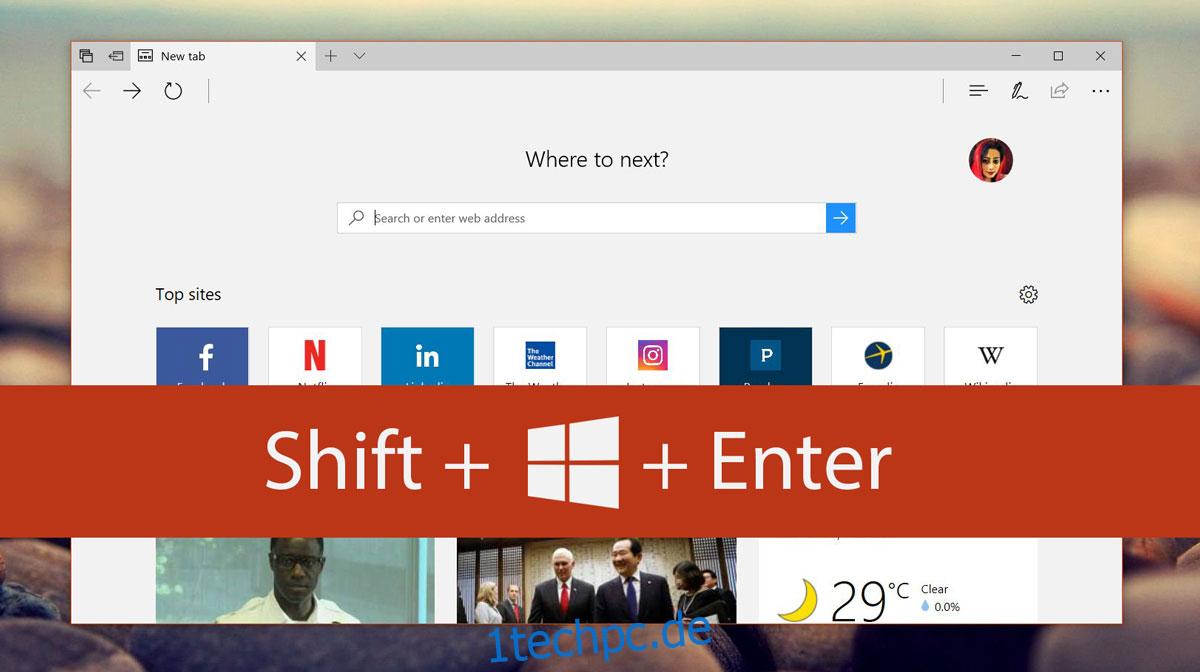Benutzer von Windows 10 beschweren sich, dass Microsoft Edge keinen Vollbildmodus hat. Jeder moderne Browser hat einen, aber Edge nicht. Es scheint seltsam, dass Microsoft einen neuen Browser entwickeln würde, nur damit ihm wesentliche Funktionen fehlen. Die Wahrheit ist, dass Microsoft Edge einen Vollbildmodus hat. Wenn Sie Windows 10 verwenden, verfügt jede einzelne UWP über einen Vollbildmodus. Dieser Vollbildmodus ist eine Funktion von Windows 10 und Sie können ihn nur verwenden, wenn Sie die richtige Tastenkombination kennen. Diese Abkürzung ist überraschenderweise nicht allgemein bekannt. Damit können Sie den Vollbildmodus in einer UWP-App in Windows 10 umschalten.
Vollbild-Verknüpfung
Die Tastenkombination lautet;
Shift+Win+Enter
Die Verknüpfung funktioniert ausschließlich in UWP-Apps. Wir haben es auf Edge, der Standardeinstellungs-App und Netflix ausprobiert. Es hat in allen dreien funktioniert und wird wahrscheinlich in jeder anderen UWP-App funktionieren, die Sie auf Ihrem System haben.
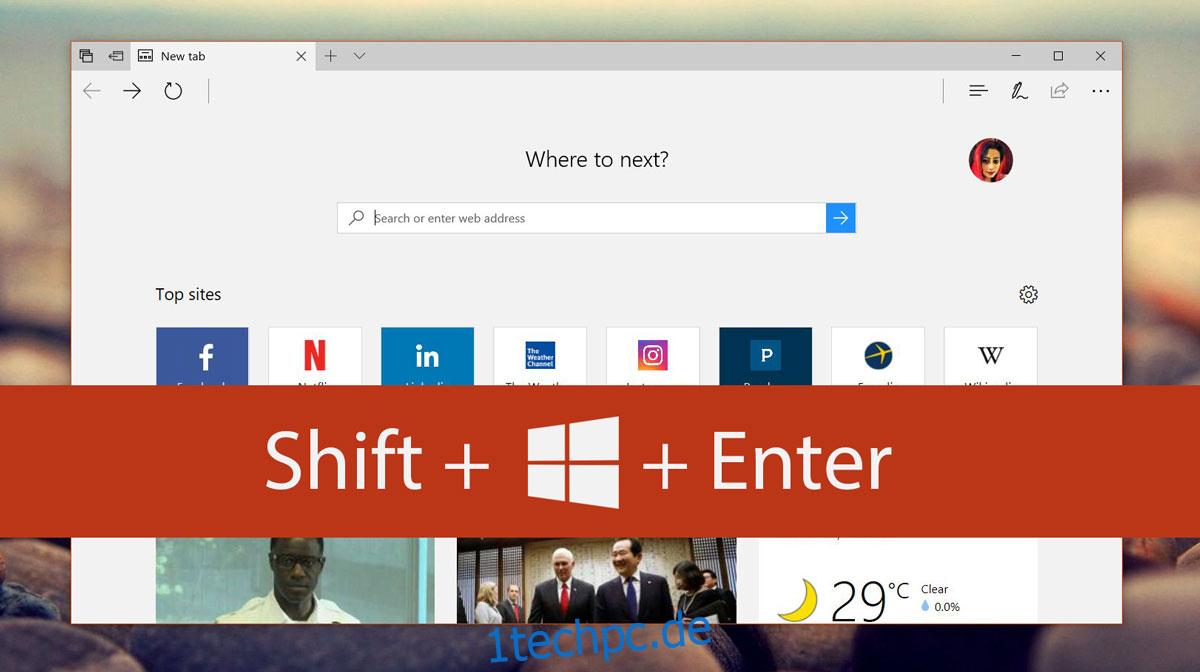
Um den Vollbildmodus zu beenden, tippen Sie erneut auf dieselbe Verknüpfung. Alternativ können Sie Ihre Maus in die obere rechte Ecke des Bildschirms bewegen. Warten Sie einen Sekundenbruchteil und die Titelleiste wird mit einer Schaltfläche zum Beenden des Vollbildmodus angezeigt. Klicken Sie darauf, um den Vollbildmodus zu verlassen.
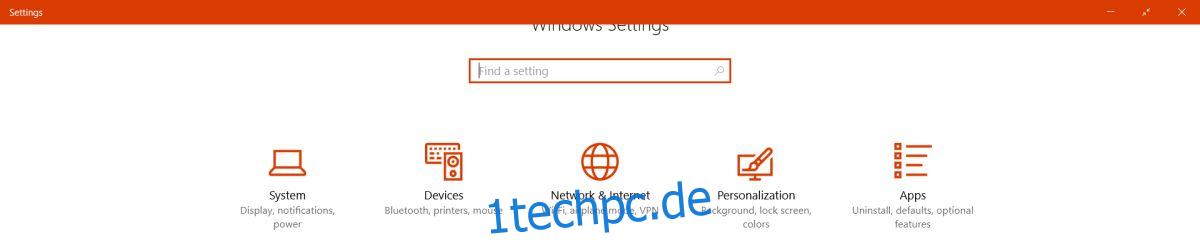
Im Vollbildmodus reagiert die App weiterhin auf Wischgesten. Sowohl Wischgesten in der App als auch systemweite Wischgesten funktionieren weiterhin. In Edge können Sie beispielsweise nach rechts und links wischen, um zur nächsten und vorherigen Seite im Verlauf eines Tabs zu gelangen. Sie können auch mit vier Fingern wischen, um zum nächsten oder vorherigen virtuellen Desktop zu wechseln.
Windows 10 Vollbild für UWP
Die Verwendung des Windows 10-Vollbildmodus für UWP-Apps ist exponentiell besser als die Verwendung des eigenen integrierten Vollbildmodus einer App. Im Vollbildmodus von Windows 10 können Sie auf die Taskleiste zugreifen, wenn Sie Ihre Maus an den unteren Bildschirmrand bewegen. Desktop-Apps wie Chrome, die über eine integrierte Vollbildfunktion verfügen, lassen Sie nicht auf das Taskabr zugreifen.
Der Vollbildmodus hat seine Schwächen. Es funktioniert nicht in einigen UWP-Apps wie Slack. Dies könnte ein Mangel der Slack-App selbst sein, fügt der Funktion jedoch eine Einschränkung hinzu. Sie können nicht mehr als eine App im Vollbildmodus haben und zwischen ihnen wischen.
Wenn Sie in einer UWP-App in Windows 10 in den Vollbildmodus wechseln, wird dies nicht von einer Bildschirmwarnung begleitet. Es gibt auch kein Verlassen des Vollbildmodus durch Antippen der Escape-Taste. Dies sind Mängel, da Benutzer dieses Verhalten von anderen Apps gewohnt sind. Es sollte so etwas wie eine Warnung vorhanden sein, um Benutzer wissen zu lassen, dass sie sich im Vollbildmodus befinden. Zumindest sollte eine Eingabeaufforderung vorhanden sein, die den Benutzern mitteilt, wie sie den Vollbildmodus beenden können.